Chromebookと Windowsラップトップ:違いは何ですか?
ChromebookとWindowsラップトップのすべての機能を比較すると、ChromebookがWindowsコンピュータの半分の価格で必要なすべてを実行していることがわかる場合があります。 Photoshopなどのインストール済みアプリを多数使用する場合や、Windowsドライバーを備えた周辺機器を使用する場合は、Windowsマシンの方が適しています。
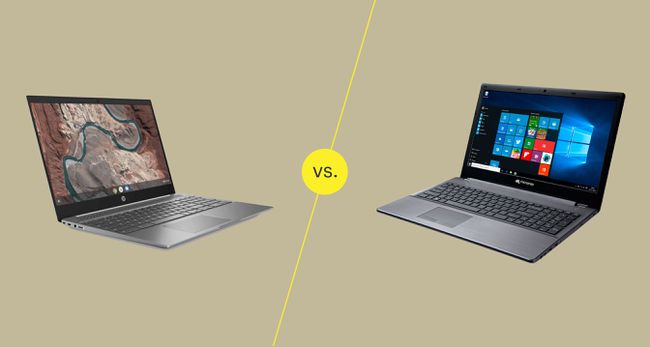
全体的な調査結果
Chromebook
クラウドベースのアプリを使用する必要があります。
インターネットなしではほとんど使用できません。
USB周辺機器の限定サポート。
価格はWindowsラップトップよりはるかに安い。
Windowsラップトップ
クラウドベースのインストール済みアプリを使用します。
オンラインとオフラインの両方で生産性を維持します。
Windowsドライバーを搭載したすべてのデバイスをサポートします。
はるかに高価です。
Chromebookは、ノートパソコンを使用する大部分の人々にとって実行可能なオプションです。 これは、メールやGoogleサービスなどのインターネットベースのサービスを主に使用し、インストールされているアプリにあまり依存しないユーザーの場合に当てはまります。
ただし、インストールされているゲームの大規模なライブラリを使用しているゲーマーの場合、または生産性の多くがアプリケーションに基づいている場合 Microsoft Office、Adobe Premiere、またはPhotoshopのように、 Chromebook。
しかし、価格に大きな違いがあるため、Chromebookは、パソコンを持ちたいが、従来のパソコンに投資するのに十分なお金がない人にとっては、依然として実行可能な選択肢です。
インターネットでの使用:Chromebookは完全に機能します
Chromebook
すべてのWebベースのアプリへのアクセス。
ハイエンドWi-Fiアダプターが含まれています。
有線イーサネットアダプタはありません。
インターネット接続が必要です(ほとんど)。
Windowsラップトップ
インターネットがなくても便利です。
さまざまなWi-Fiアダプターオプション。
通常、イーサネットポートが含まれます。
インストールされたアプリをサポートします。
Chromebookはインターネット接続に依存しているため、通常、これらのデバイスにインストールされている最適なWi-Fiを見つけることができます。 しかし、ありません 内蔵イーサネットポート インターネットルーターに直接接続したい場合。
そうは言っても、ChromeOSはUSBイーサネットアダプターをサポートしていますが、アダプターを別途購入する必要があります。
インターネット接続が失われた場合でも、ローカルにインストールされたアプリケーションのおかげで、Windowsラップトップは引き続き使用できます。 インターネットに接続していなくても、MicrosoftWordドキュメントの作成を続けることができます。 Chromebookを使用すると、Googleドライブアカウントに保存されているGoogleドキュメントファイルにアクセスできなくなります。
そうは言っても、グーグルや他のクラウドサービスはあなたが作業を続けることを可能にするオフライン機能を改善しました ドキュメントはオフラインですが、これらのサービスを有効にして、Chromebookのローカルドライブとの同期が有効になっていることを確認する必要があります。 SSDカード。
ソフトウェアの使用:Windowsラップトップは必須です
Chromebook
インストールされている「アプリ」はすべてウェブベースです。
ローカルアプリケーションをインストールできません。
Chromeは利用可能な唯一のブラウザです。
Windowsラップトップ
Webアプリとローカルアプリの両方へのアクセス。
好みのブラウザを実行します。
プロセッサを集中的に使用するタスクを処理できます。
ChromebookとWindowsラップトップの最大の違いは、Chromebookにソフトウェアをローカルにインストールできないことです。
たとえば、Photoshopライセンスを持っていて、それを頻繁に使用して写真編集を行う場合、Windowsラップトップを交換するときにChromebookを使用することはできません。 ハイエンドのWindowsラップトップには、Chromebookでは対応できないビデオ編集などの処理能力もあります。
また、ChromeOSはChromeブラウザ自体に基づいて構築されているため、FirefoxまたはEdgeを好む場合は、Chromebookに失望するでしょう。
とはいえ、Chromebookユーザーには回避策があります。 たとえば、次のことができます LinuxをChromebookにインストールする、Gimpやその他のLinuxアプリケーションなどのフル機能のアプリにアクセスできます。 ただし、これを行うと保証が無効になり、ChromeOSのセキュリティ更新が停止するため、初心者のユーザーにはお勧めしません。
周辺機器の使用:Chromebookは限られたオプションしか提供していません
Chromebook
基本的なUSB周辺機器をサポートします。
プリンタを直接サポートしていません。
新しいデバイスドライバーはサポートされていません。
Windowsラップトップ
ドライバ付きのUSBデバイスをサポートします。
ネットワーク上のプリンタに直接印刷します。
サポートされているデバイスのより大きなファミリ。
すべてのChromebookには、マウス、キーボード、ウェブカメラ、さらには複数のモニターなど、基本的なUSB周辺機器を使用するために必要なものがすべて付属しています。 ただし、それを超える外部デバイスのサポートは、それらのみに制限されています ChromeOSで現在サポートされている外部デバイス.
一方、Windowsラップトップは、Windowsドライバーを備えたすべてのUSBデバイスをサポートします。 を使用して古いドライバーを実行することもできます Windows10互換モード.
の重要な制限 Chromebook ネットワーク上のどのプリンタにも直接印刷することはできません。 プリンタは、によってサポートされている必要があります Googleクラウドプリント サービス。 Windowsラップトップにはそのような制限はありません。 ただし、外出中にChromeブラウザからプリンタに印刷する場合は、WindowsノートパソコンでもGoogleクラウドプリントを使用できます。
所有コスト:Chromebookが勝ちます
Chromebook
ラップトップの数分の1のコストで販売されています。
よりエネルギー効率が良い。
ハードウェア障害が少なくなります。
Windowsラップトップ
大幅に高価です。
エネルギー集約的。
より頻繁な修理。
前払い費用に関しては、Chromebookが毎回勝ちます。 Chromebookはノートパソコンよりも小型で軽量であるため、持ち運びに便利です。 Chromebookをバックパックに簡単に入れることができるため、ノートパソコンのバッグを購入する必要はありません。
最後に、Chromebookに障害が発生した場合でも、簡単に交換できます。 フルWindowsノートパソコンの価格で2台または3台のChromebookを購入できます。
最終評決:それはすべてあなたがそれをどのように使うかということに帰着します
ラップトップを使用してメールを送信するだけの大多数のコンピューターユーザーのように、ソーシャルに時間を費やす 内側で、ほとんどがGoogleドキュメントやGoogleスプレッドシートなどのクラウドサービスを使用してオンラインで動作するChromebookは完璧です あなたのために。 Windowsノートパソコンの代わりにChromebookを購入すると、かなりのお金を節約できます。
ただし、Chromebookを購入すると、さまざまな制限が発生します。 さらに、印刷は可能ですが、追加の作業が必要になります。 Windowsドライバーを必要とするUSBデバイスを多数使用している場合、またはお気に入りのソフトウェアのデスクトップバージョンに接続している場合は、Windowsコンピューターを購入する必要があります。
